Чем открыть файл XPS в Windows 7?
Открываем файл формата XPS
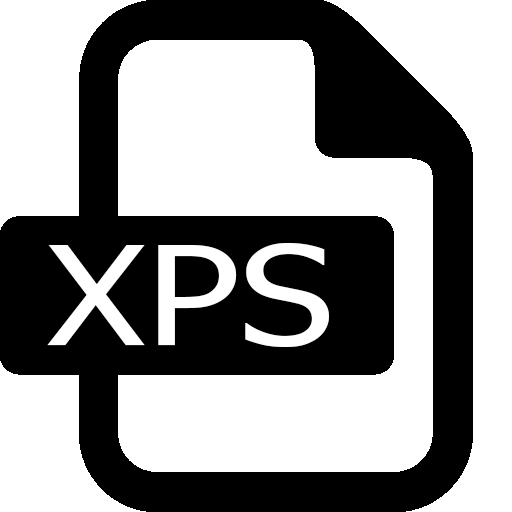
XPS – формат графической разметки с использованием векторной графики. Создан корпорациями Microsoft и Ecma International на основе XML. Формат разрабатывался с целью создания простой и легкой в обращении замены PDF.
Как открыть XPS
Файлы данного типа довольно популярны, их можно открыть даже на мобильных операционных системах. Программ и сервисов, взаимодействующих с XPS, достаточно много, рассмотрим основные из них.
Способ 1: STDU Viewer
STDU Viewer — это средство просмотра многих текстовых и графических файлов, которое не занимает много места на диске и до версии 1.6 являлось полностью бесплатным.
Для открытия необходимо:
-
Выбрать первую слева пиктограмму «Открыть файл».
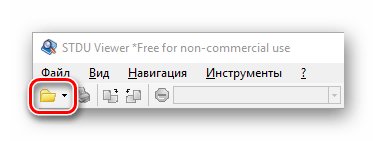
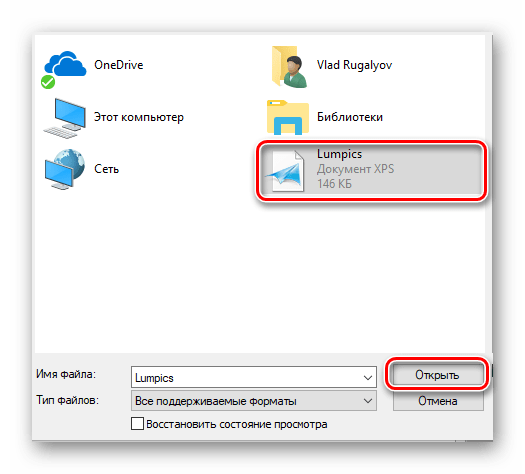
Так будет выглядеть открытый документ в STDU Viewer
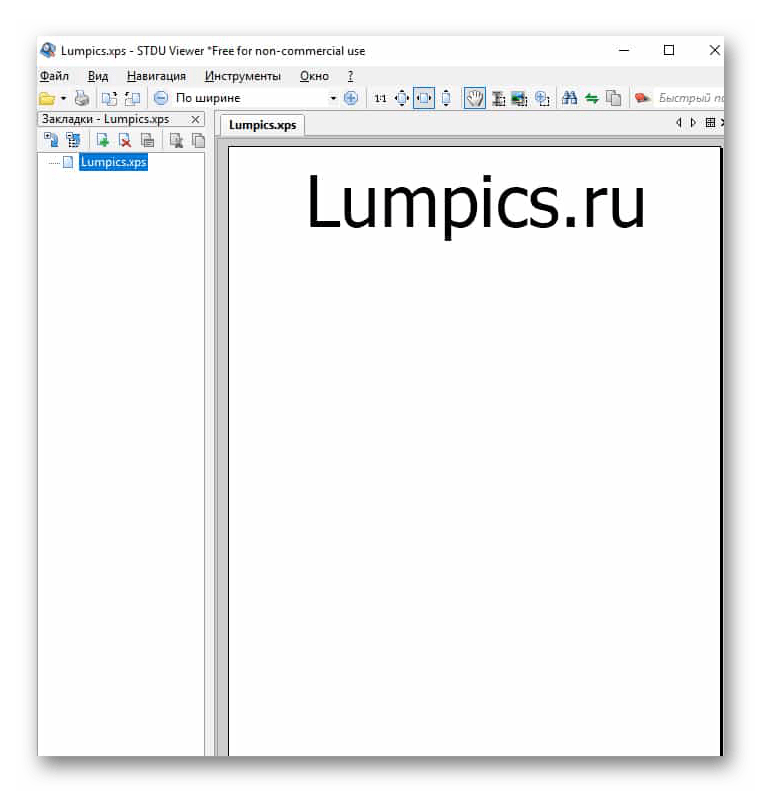
Способ 2: XPS Viewer
Из названия понятно предназначение этого софта, однако функционал не ограничен одним просмотром. XPS Viewer позволяет конвертировать различные текстовые форматы в PDF и XPS. Есть режим многостраничного просмотра и возможность печати.
Чтобы открыть файл, нужно:
-
Нажать на пиктограмму добавления документа под надписью «Open New File».
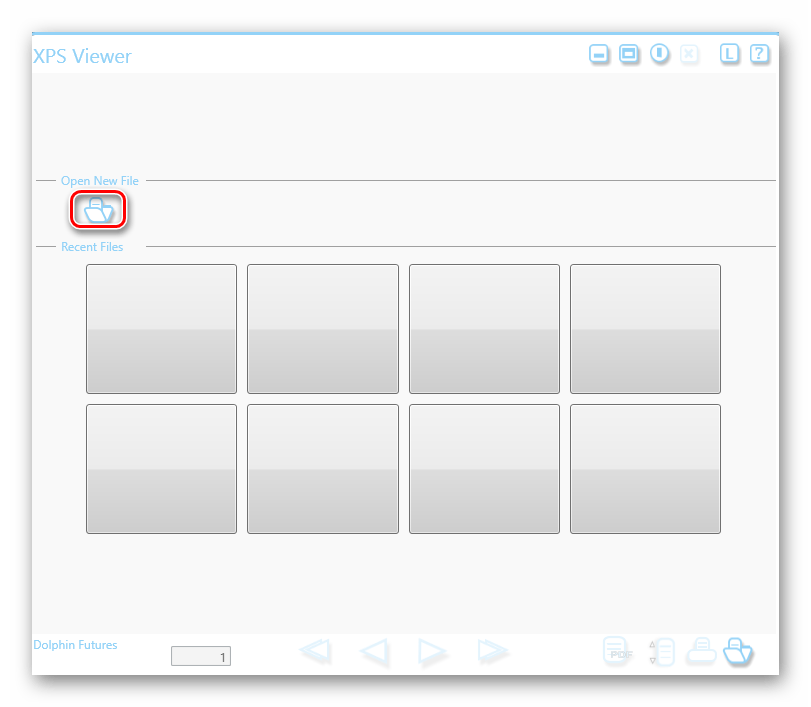
Добавить нужный объект из раздела.
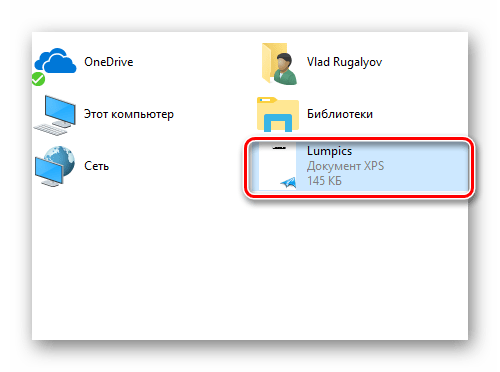
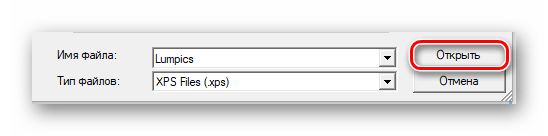
Программа откроет содержимое файла.
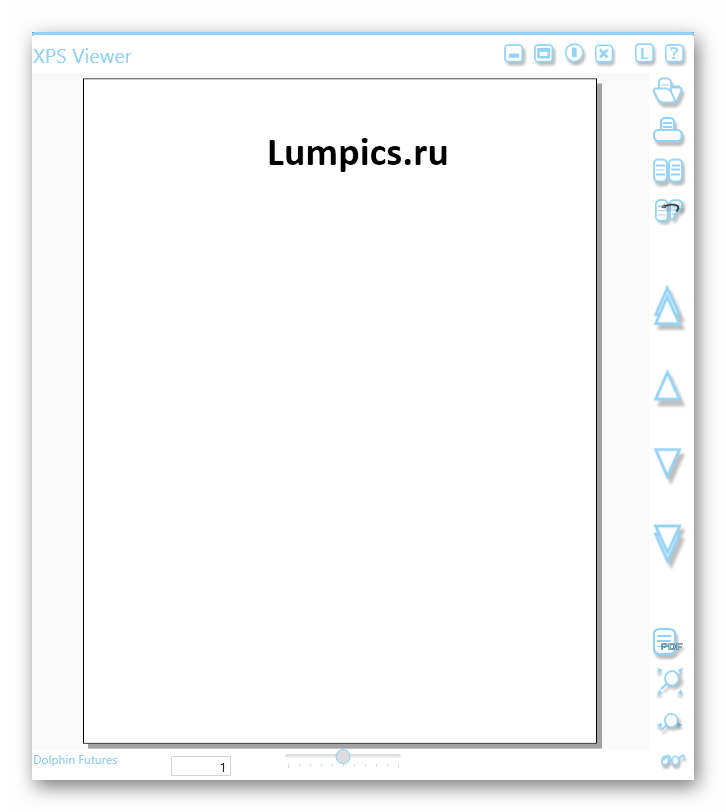
Способ 3: SumatraPDF
SumatraPDF — читалка, которая поддерживает большинство текстовых форматов, в том числе и XPS. Совместима с Windows 10. Удобна в использовании благодаря множеству комбинаций клавиш для управления.
Просмотреть файл в данной программе можно за 3 простых шага:
-
Нажать «Открыть документ…» или выбрать из часто используемых.
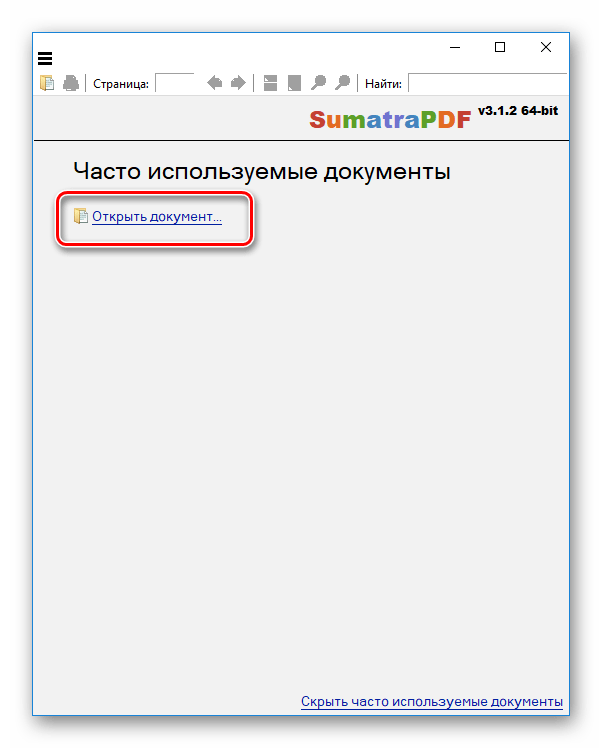
Выделить нужный объект и кликнуть «Открыть».
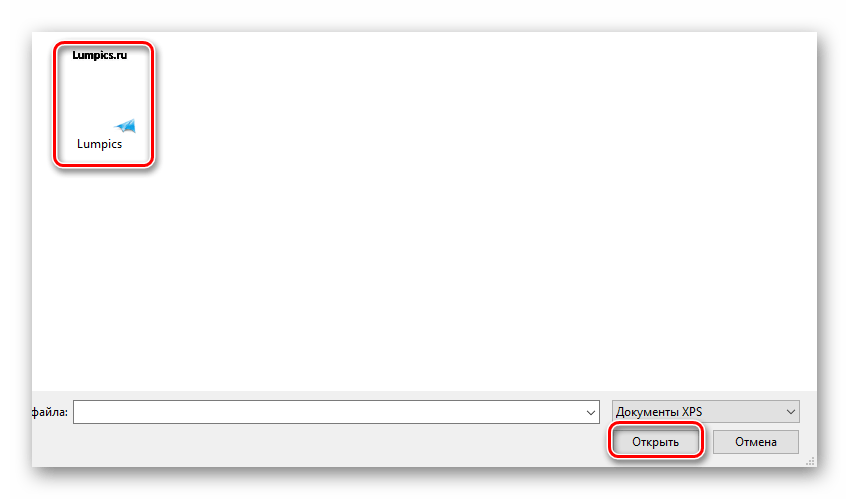
Пример открытой страницы в SumatraPDF.
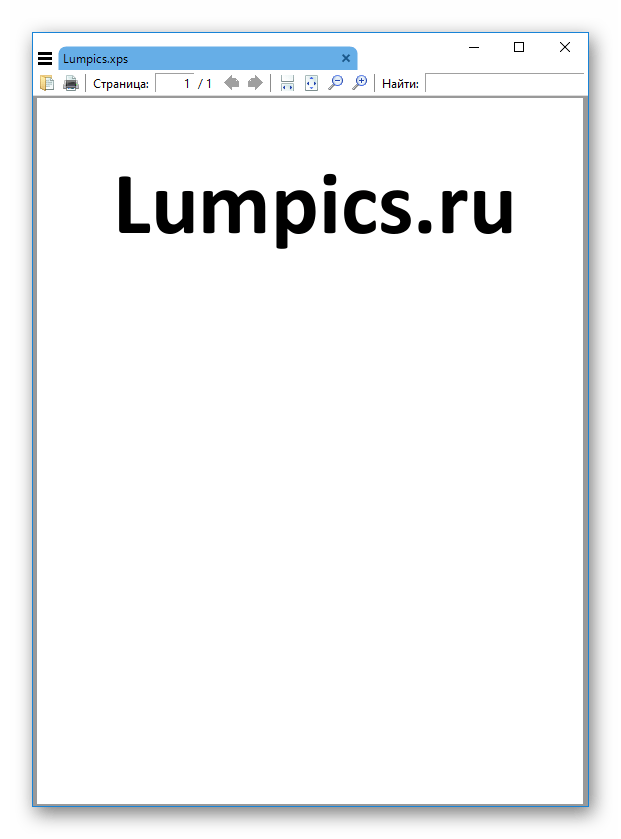
Способ 4: Hamster PDF Reader
Hamster PDF Reader, как и предыдущая программа, предназначена для чтения книг, но при этом поддерживает всего 3 формата. Имеет приятный и знакомый многим интерфейс, схожий с Microsoft Office прошлых лет. Так же проста в обращении.
Для открытия необходимо:
-
Во вкладке «Главная» нажать «Открыть» или воспользоваться сочетанием клавиш Ctrl + O.

Кликнуть на нужный файл, затем на кнопку «Открыть».
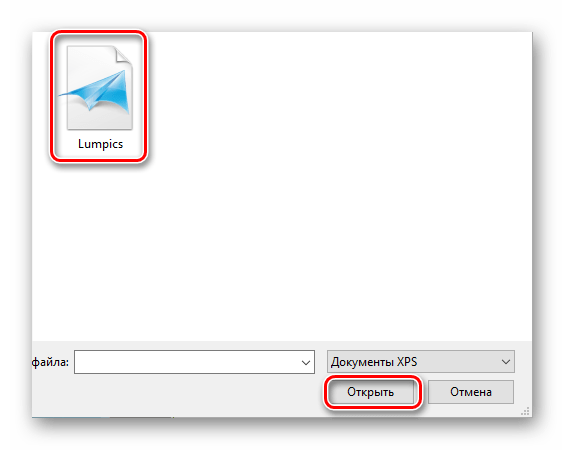
Так будет выглядеть итоговый результат проделанных действий.
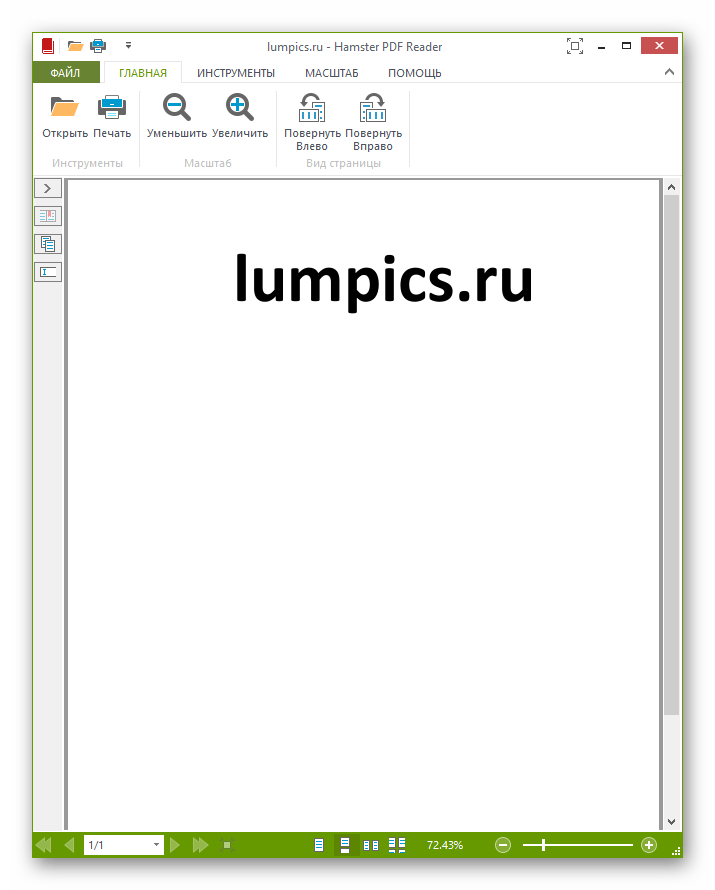
Способ 5: Средство просмотра XPS
Средство просмотра XPS – классическое приложения Windows, полноценно добавленное с 7 версии. Программа предоставляет возможности поиска слов, быстрой навигации, масштабирования, добавления цифровой подписи и управления доступом.
Чтобы осуществить просмотр, требуется:
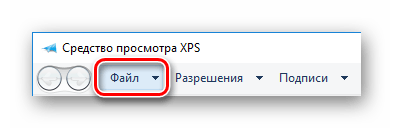
В выпадающем меню нажать «Открыть…» или использовать вышеупомянутое сочетание клавиш Ctrl + O.
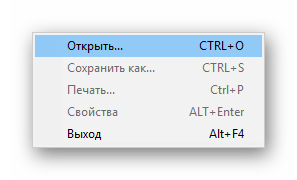
Кликнуть по документу с расширением XPS или OXPS.
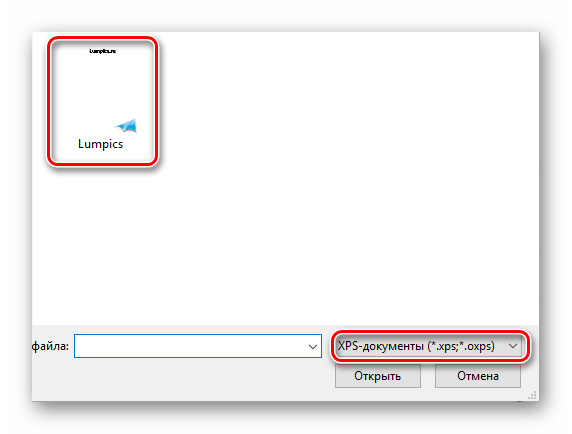
После всех манипуляций откроется файл со всеми доступными и ранее перечисленными функциями.
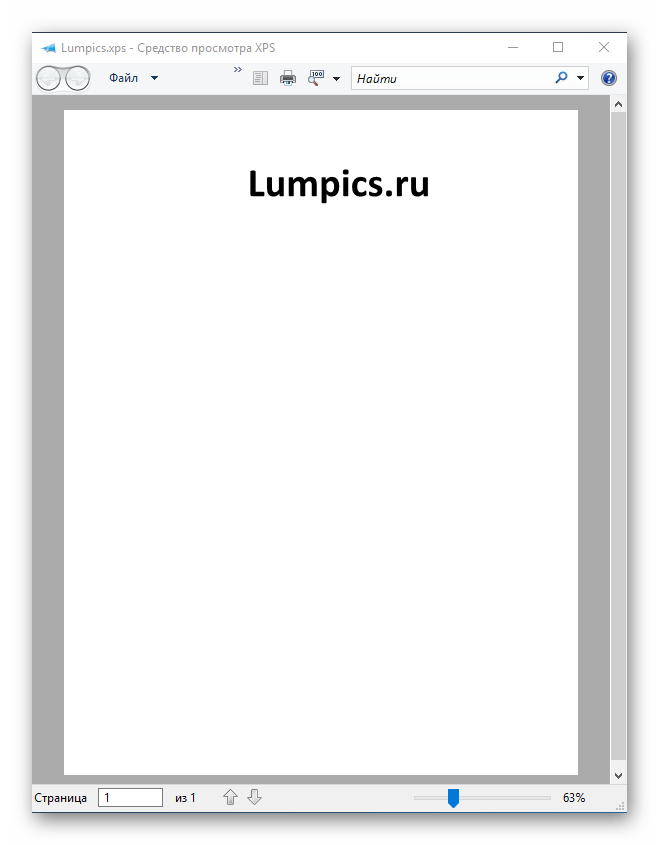
Заключение
В итоге, XPS можно открыть многими способами, даже с помощью онлайн-сервисов и встроенными средствами Windows. Это расширение способно отобразить множество программ, однако здесь были собраны основные из них.
Помимо этой статьи, на сайте еще 12304 инструкций.
Добавьте сайт Lumpics.ru в закладки (CTRL+D) и мы точно еще пригодимся вам.
Отблагодарите автора, поделитесь статьей в социальных сетях.
Файл формата XPS – как открыть в Windows и форматировать в Word или PDF
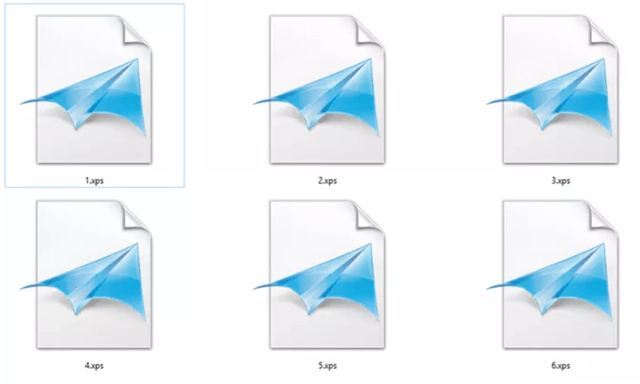
Файл с расширением .xps является спецификация файла XML Paper, которая описывает структуру и содержание документа, в том числе расположение и внешний вид. Файлы XPS могут быть одной страницей или несколькими страницами.
Файлы XPS были впервые реализованы в качестве замены формата EMF и немного похожи на версию PDF от Microsoft, но вместо этого основаны на формате XML. Из-за структуры файлов XPS их описание документа не изменяется в зависимости от операционной системы или принтера и согласовано на всех платформах.
Файлы XPS можно использовать для обмена документами с другими, чтобы можно было быть уверенным в том, что то, что вы видите на странице, совпадает с тем, что они увидят при использовании программы просмотра XPS. Вы можете создать файл XPS в Windows, «распечатав» его в Microsoft XPS Document Writer, когда появится запрос на выбор принтера.
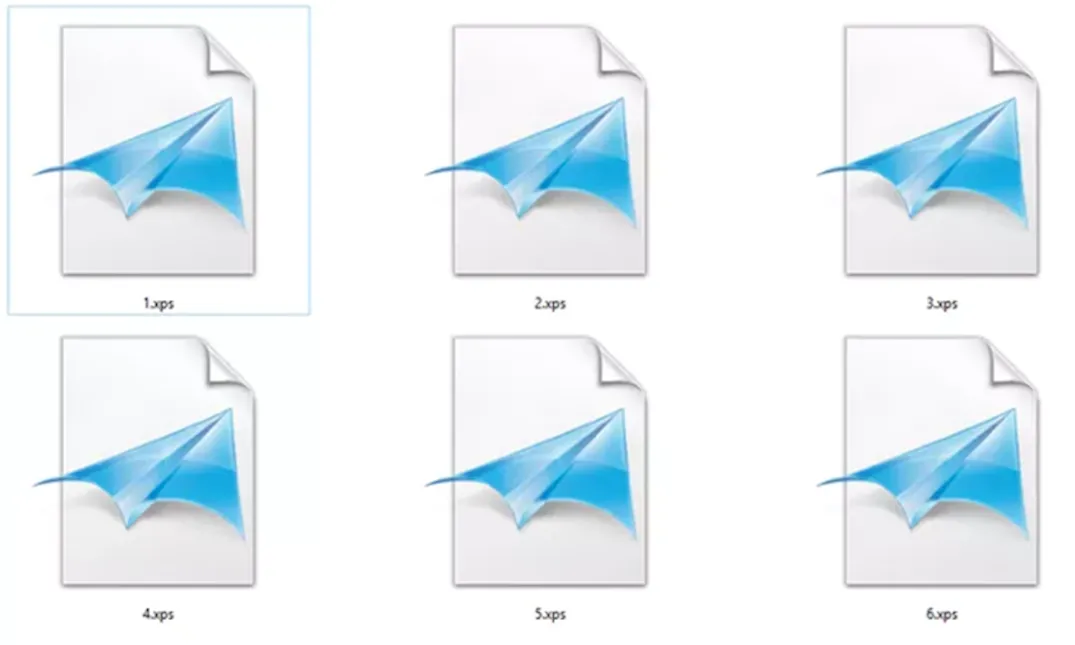
Вместо этого некоторые файлы XPS могут быть связаны с файлами Action Replay, используемыми в некоторых видеоиграх, но формат Microsoft гораздо более распространен.
Как открыть XPS файл
Самый быстрый способ открыть файлы XPS в Windows – это использовать средство просмотра XPS, которое входит в состав Windows Vista и более новых версий Windows, включая Windows 7, 8 и 10. Вы можете установить пакет XPS Essentials Pack для открытия файлов XPS в Windows XP.
Средство просмотра XPS можно использовать для установки разрешений для файла XPS, а также для цифровой подписи документа. Windows 10 и Windows 8 также могут использовать приложение Microsoft Reader для открытия файлов XPS.
Вы можете открывать файлы XPS на Mac с помощью Pagemark, NiXPS View или Edit и плагина Pagemark XPS Viewer для веб-браузеров Firefox и Safari.
Пользователи Linux также могут использовать программы Pagemark для открытия файлов XPS.
Файлы игр Action Replay, использующие расширение XPS, можно открыть с помощью PS2 Save Builder.
Поскольку вам могут потребоваться разные программы для открытия разных файлов XPS, см. Как изменить программу по умолчанию в Windows, если она автоматически открывается в программе, с которой вы не хотите её использовать.
Как конвертировать файл XPS
Один из самых быстрых способов конвертировать файл XPS в PDF, JPG, PNG или другой формат – это загрузить файл в Zamzar. После того, как файл загружен на этот веб-сайт, вы можете выбрать один из нескольких форматов для преобразования файла XPS, а затем загрузить новый файл обратно на свой компьютер.
Веб-сайт PDFaid.com позволяет конвертировать файл XPS непосредственно в документ Word в формате DOC или DOCX. Просто загрузите файл XPS и выберите формат конвертации. Вы можете скачать конвертированный файл прямо с сайта.
Программа Able2Extract может делать то же самое, но она не является бесплатной. Однако, позволяет конвертировать файл XPS в документ Excel, что может быть очень удобно в зависимости от того, для чего вы планируете использовать этот файл.
Microsoft XpsConverter может конвертировать файл XPS в OXPS.
С Action Replay файлами вы можете просто переименовать его из whatever.xps в whatever.sps, если вы хотите открыть файл в программах, которые поддерживают формат файл игры Sharkport (.SPS файлы). Вы также можете преобразовать его в MD, CBS, PSU и другие подобные форматы с помощью программы PS2 Save Builder, упомянутой выше.
Дополнительная информация о формате XPS
Формат XPS является попыткой Microsoft конкурировать с форматом PDF. Тем не менее, PDF намного популярнее, чем XPS, поэтому вы, вероятно, столкнётесь с большим количеством PDF-файлов в виде цифровых банковских выписок, руководств по продуктам и опцией вывода у большого количества ридеров / создателей документов и электронных книг.
Если вам интересно, следует ли вам создавать файлы XPS самостоятельно, вам нужно подумать зачем, и почему вам не имеет смысла использовать формат PDF. Большинство компьютеров имеют функции для чтения PDF, которые были либо встроены, либо установлены вручную в какой-то момент, потому что этот формат очень популярен, и эти два формата ничем не отличаются, чтобы нужно было переходить на XPS.
Отправка кому-либо файла XPS может заставить его подумать, что это вредоносная программа, если он не знаком с расширением. Кроме того, поскольку мобильные устройства и компьютеры Mac не имеют встроенного средства просмотра XPS (и большинство из них имеют встроенную поддержку PDF), вы с большей вероятностью заставите кого-то тратить время на поиск средства просмотра XPS.
Средство записи документов в Windows 8 и более новых версиях Windows по умолчанию использует расширение файла .OXPS вместо .XPS. Вот почему вы не можете открыть файлы OXPS в Windows 7 и более ранних версиях Windows.
Всё ещё не можете открыть файл XPS
Если вы все еще не можете открыть свой файл, проверьте, что расширение файла на самом деле читается как «.XPS», а не что-то другое.
Некоторые файлы используют расширение, которое очень похоже на .XPS, даже если они совершенно не связаны, например, файлы XLS и EPS.
Файл формата xps: чем открыть, описание, особенности
В ходе работы люди иногда сталкиваются с форматами файлов незнакомого расширения, в офисной сфере ра.
В ходе работы люди иногда сталкиваются с форматами файлов незнакомого расширения, в офисной сфере распространён XPS. Знакомы с ним немногие, поэтому у большинства пользователей возникают трудности. Есть несколько вариантов, чем открыть XPS, давайте разбираться.

Характеристика формата xps
Это открытый графический формат для разметки на базе кода XML. Необходим для создания, редактирования, печати и отправки файлов. Главное преимущество формата — безопасность, потому что он не поддерживает скрипты. Может оснащаться цифровой подписью.
Представляет собой архив с данными, но по сути — это процесс, созданный специально для печати, обладающий чёткими инструкциями: цвет, форматирование текста и другие настройки.

Как появился формат
Изначально XPS разрабатывался компанией Microsoft для обозначения файлов с векторной графикой. Название формата образовано сокращением термина XML Paper Specification. Разработан для замены EMF, как альтернатива для PDF. Формат стандартный для всех ОС Windows.
Как и чем лучше открыть файл xps расширения
Первый вариант чем открыть расширение XPS — архиватор: WinZip, WinRAR или 7zip. Если изменить расширение с .xps на .zip, то программа позволит просмотреть содержимое файла. Но такой способ скорее экстренный, когда других вариантов чем открыть формат xps нет. Если на компьютере подключен интернет, то можно воспользоваться онлайн конвертированием или скачать программы для работы с расширением XPS.

Конвертирование онлайн
Если нет стандартных приложений — подойдут онлайн сервисы. Они позволяют конвертировать файлы XPS в PDF или другой, необходимый для работы формат. Но структура может сильно пострадать: конвертирование не сохраняет настройки, а также часть текста может быть зашифрована.
Чем открыть файл xps на компьютере онлайн:
- xpstopdf.com;
- onlineconvertfree.com;
- convertio.co.
Если это не оригинальный файл, то могут возникать проблемы с чтением. Тут уже может потребоваться стороннее средство просмотра xps.

Чем открыть на Windows 10
Формат разработан компанией Майкрософт, поэтому он полностью совместим со всеми ОС Windows. Чтобы открыть его на компьютере с Windows 10 нужно воспользоваться стандартной программой MS XPS Document Writer. Это виртуальный драйвер принтера. Если таким методом открыть формат не удалось, то можно воспользоваться ещё одним вариантом — просмотреть содержимое архива в Internet Explorer (Microsoft Edge). Но формат будет доступен только, если на компьютере установлена .NET Framework 3 и выше.
Если стандартные программы не открывают файлы этого формата, то можно скачать софт сторонних разработчиков.

Windows 7
Поддерживается формат на платформе Windows от Vista и выше. Но версия встроенного редактора на Windows 7 иногда не распознает более новые варианты документов. Поэтому для их открытия используют сторонние приложения. Три бесплатные программы:
- STDU Viewer. Бесплатная утилита для открытия для текстовых файлов с картинками. Как воспользоваться: качаем программу с официального сайта разработчика и устанавливаем на компьютер, запускаем. В панели управления утилитой выбираем значок папки и прописываем путь к файлу в формате XPS.
- XPSViewer. Бесплатная программа для просмотра, конвертирования, создания и редактирования XPS. Подходит для Windows, Linux и Mac ОС. После установки запускаем программу и кликаем на значок «Open New File». Выбираем нужный файл, открываем и работаем.
- SumatraPDF. Ещё один просмотрщик. Бесплатный, совместим со всеми OC. После закачки и установки, запускаем программу, нажимаем кнопку “открыть новый документ”. Выбираем необходимый, программа откроет дополнительное окно.
Еще один вариант для просмотра содержимого архива с расширением XPS — скачать Mozilla Firefox, установить плагин для работы с файлами такого формата — Pagemark XpsPlugin. Если файл не открывается при помощи стандартного приложения или стороннего софта, возможно он был поврежден до или в процессе отправки. В этом случае необходимо выполнить загрузку повторно.
Чем открыть xps файл: о двух самых надежных программных инструментах…
Сегодня мы рассмотрим:
Начиная с версии Windows Vista майкрософтовская операционная среда изначально оснащена специальным программным средством для просмотра электронных документов в формате xps. Однако в случае непредвиденных системных сбоев, причин для которых может быть сколько угодно, приложение Microsoft XPS Viewer может утратить свою работоспособность. В результате чего у пользователя и может возникнуть вопрос: «Чем открыть xps файл?». Впрочем, для консервативной группы пользователей, которые продолжают использовать Windows XP, затруднение с открытием файлов с вышеупомянутым расширением также актуально. Тем не менее, как в первом, так и в последнем случае разрешить такого рода затруднительную ситуацию озадаченному пользователю поможет материал представленной статьи.
Описание формата XPS
Дабы не внедряться в технические дебри описания данного формата, скажем одно — это расширение применяется при создании электронного документа печати, который имеет свою внутреннюю обособленную структуру и может обладать цифровой подписью, а также часто снабжается программными элементами защиты.

Простыми словами суть предназначения файла с таким расширением — это корректный процесс печати с заданными инструкциями: цвет, разметка, элементы форматирования и другие предустановленные параметры печати.
Чем открыть xps файл: стандартный Windows инструмент
Для того чтобы открыть электронный документ с вышеупомянутым расширением, достаточно кликнуть по нему двойным щелчком левой кнопкой мышки.
В некоторых случаях необходимо прибегнуть к следующему манипуляционному варианту:
- Зайдите в пусковое меню «Старт» (логотип в крайнем левом углу рабочего стола).
- Нажмите на кнопку «Все программы».
- Из представленного списка перейдите в пункт «Стандартные — Windows».

- Активируйте приложение «Средство просмотра XPS».
Также действенен и этот вариант:
- Нажмите сочетание клавиш «Win+R».
- В служебной консоли «Выполнить» введите команду «xpsrchvw.exe».
После тог как откроется окно просмотрщика задействуйте вкладку «Файл» и с помощью средств Windows проводника пройдите в директорию, где находится файл с «не открываемым» расширением.
Ну и наконец, третий распространенный метод, как можно открыть xps файл:
- Наведите курсор на документ, с содержимым которого вы хотите ознакомится и нажмите правую кнопку мышки до момента появления контекстного меню.
- Из списка выберете пункт «Открыть с помощью».

- Далее следует задействовать стандартное приложение, название которого вам уже известно из вышеописанных инструкций.
Что делать если просмотрщик более неработоспособен или вы используете Windows XP?
Как для Windows XP так и для более поздних версий майкрософтовской ОС существует невероятно простой вариант восстановить способность системы читать файлы с расширением XPS — необходимо загрузить на компьютер специальный служебный пакет Microsoft XPS EP.
Процесс установки программного пакета не требует каких бы то ни было архизнаний и может быть выполнен даже новичком.
- Нажмите на кнопку «Скачать».
- В окне выбора версии системы, отметьте необходимый для вас чек бокс.

- Затем, нажмите на кнопку «Next».
- После того как установочный файл будет загружен на ваш ПК — запустите его и следуйте инсталляционному порядку действий до момента завершения процесса интеграции.
Сторонние ПО — средство для просмотра XPS файлов
Установите на свой компьютер программу «STDU Viewer», пройдите по этой ссылке на официальную страницу загрузки: http://www.stduviewer.ru/download.html. После того как вы запустите программное средство для просмотра — кликните по вкладке «Файл» — «Открыть» и укажите путь к XPS файлу.
В завершение
Все просто, не так ли? Теперь вы знаете, как открыть XPS документ. Впрочем, существует еще один довольно распространенный вариант: использовать интегрированные программные средства браузера Mozilla Firefox. Однако, это тема совсем другой статьи. На этом все, будьте всегда информативны и совершенствуйте свои знания!
ITGuides.ru
Вопросы и ответы в сфере it технологий и настройке ПК
Открываем файлы XPS: стандартный просмотрщик VS внешние утилиты?
Развитие современного мира происходит с невообразимой скоростью. Практически каждый месяц наблюдается появление все новых и новых программ, операционные системы обновляются буквально каждый год. Поспевать за каждым нововведением не способны даже серьезные компании, ведь это не всегда просто – на обновление необходимо выделять средства. Про рядовых пользователей можно и не говорить. К примеру, немногие смогут с ходу сказать, зачем нужен файл XPS, чем открыть такой какие данные в нем хранятся. И именно о этом формате сегодня мы расскажем.
Формат XPS
С появлением Windows 7 постепенно начали распространяться новые и совершенные форматы данных. Если форматы XLSX и DOCX стали привычны, то множество других форматов данных остаются для многих неизвестными. В их числе и XPS.
Формат файла XPS представляет формат, который применяется для подписи, просмотра, защиты и сохранения документов. Документ данного формата сравним с листом бумаги. Как содержимое простого листа после печати невозможно изменить, так и невозможно поменять содержание файла XPS после сохранения.
Как открыть документ с расширением XPS?

В Windows 7 есть встроенная утилита для открытия файлов XPS и работы с ними
В случае перехода на операционную систему Windows 7 вопрос «Как открыть XPS?» не должен у вас появиться. Эта ОС дает возможность создавать документы данного формата в каждой из программ, где имеется возможность печати.
Устанавливать, просматривать разрешения, а также подписывать документы данного формата дает возможность средство просмотра XPS. В результате, если вам повстречается файл формата XPS, то вы будете знать, как открыть его. Для того, чтобы открыть файл достаточно кликнуть мышкой по нему всего два раза. Открытие произойдет автоматически в средстве просмотра. Это приложение – очень простое, в результате при работе у вас вряд ли появятся какие-либо сложности.
Если в вашей Windows 7 вы не нашли указанной утилиты — ее нужно включить через оснастку «Установка и удаление прграмм», через меню «Включение и отключение компонентов Windows», где нужно выбрать «Средство просмотра XPS».
Если же у вас отсутствует возможность печатать в XPS-документы — проверьте, включена ли соответствующая компонента «Службы XPS».
Основные операции средства просмотра XPS
Средство просмотра, которое позволяет решить проблему открытия XPS, обладает следующим функционалом:
- поиск фраз в файлах;
- сохранение копии документа;
- цифровая подпись документа;
- изменение масштаба просмотра;
- управление доступом, а также длительностью доступа.
Другие программы, позволяющие открыть файл XPS
1. NET Framework 4. Эта программа идет в комплекте в современных ОС. Либо ее можно установить самостоятельно, загрузив пакет с официального центра загрузок Microsoft.
2. Microsoft XPS Essentials Pack freeware – программа, которая официально рекомендована компанией Microsoft в качестве просмотрщика. Хороший вариант для ОС начиная с Windows XP.
3. Microsoft XPS Viewer freeware является просмотрщиком от Microsoft. Программа работает в качестве дополнения Internet Explorer.
4. STDU Viewer – программа, применяемая для некоммерческого использования и к тому же совершенно бесплатная. С помощью нее можно просматривать файлы PDF, DJVU и XPS. Но, непосредственно «Средство просмотра XPS» — наиболее простой и оптимальный вариант.
Эта программа, как уже отмечалось, дает возможность определить, кому разрешается копировать, просматривать, подписывать, или распечатывать документы. Для повышения безопасности можно установить, какое количество времени каждый посетитель может вносить в него изменения и просматривать файл.

STDU Viewer умеет работать также и с файлами формата XPS
Чтобы для документов XPS была возможность задавать разрешения, следует установить сертификат учетной записи, он даст возможность обеспечить соединение со службами управления правами. Если учетная запись системе управления не была подключена, и на нее не был выписан сертификат, то при попытке добавить или изменить разрешение на мониторе компьютера высветится сообщение об ошибке.
Отблагодари меня, поделись ссылкой с друзьями в социальных сетях:
Как и чем открыть файлы формата XPS
Очень часто пользователи сети задают вопрос по тому или другому незнакомому для них формату. Одним из них является формат XPS. Далеко не многие знают, как он работает и для чего предназначен. Если вы один из таких людей, то тогда эта статья специально для вас.

Работа с файлами с расширением XPS.
Что это за формат
Первоначально расширение XPS было разработано компанией Майкрософт. Оно представляет собой открытый фиксированный графический формат, служащий для показа прототипов документа, основываясь на XML-разметке. Иногда пользователи проводят параллель между ним и PDF, так как они очень похожи по своему механизму. Но всё же считается, что это расширение является стандартом для всех операционных систем. Следовательно, никаких трудностей при запуске возникнуть не должно, но стоит отметить некоторые тонкости.
Чем открыть XPS
Существует множество различных программ, открывающих XPS на Windows и не только. В принципе, это могут делать практически все программы, способные открывать формат PDF. При открытии они конвертируют XPS в PDF и выводят результат. Давайте поговорим о некоторых из них подробнее.
- STDU Viewer. В первую очередь людям, задающимся вопросом, чем же открыть данное расширение, хочется порекомендовать STDU Viewer. Эта компактная программа способна запускать документы различного рода. До версии 1.6 утилита была полностью бесплатна.
- Нажмите на значок открытой папки, которая находится слева, первая эмблема (Открыть файл).
- В проводнике выберите необходимый документ.
- В окне программы вы увидите текст файла.
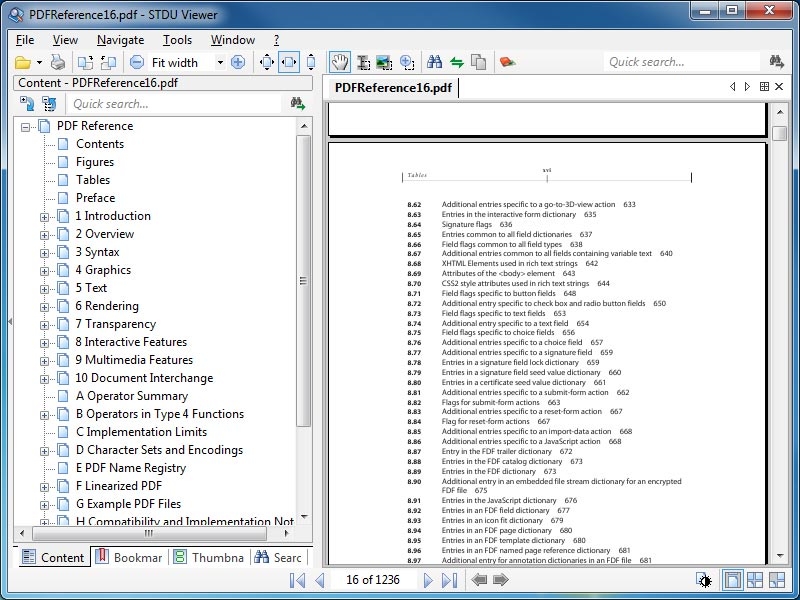
- XPSViewer. В данном приложении вам доступна не только функция просмотра, но и конвертирования различных текстовых форматов в другие. XPSViewer подойдёт для владельцев всех операционных систем. Стоит отметить, что данный софт абсолютно бесплатен.
- Нажмите на значок «Open New File», находящийся под текстом.
- Найдите нужный файл и откройте его.
- Теперь вы можете просматривать открывшийся документ.
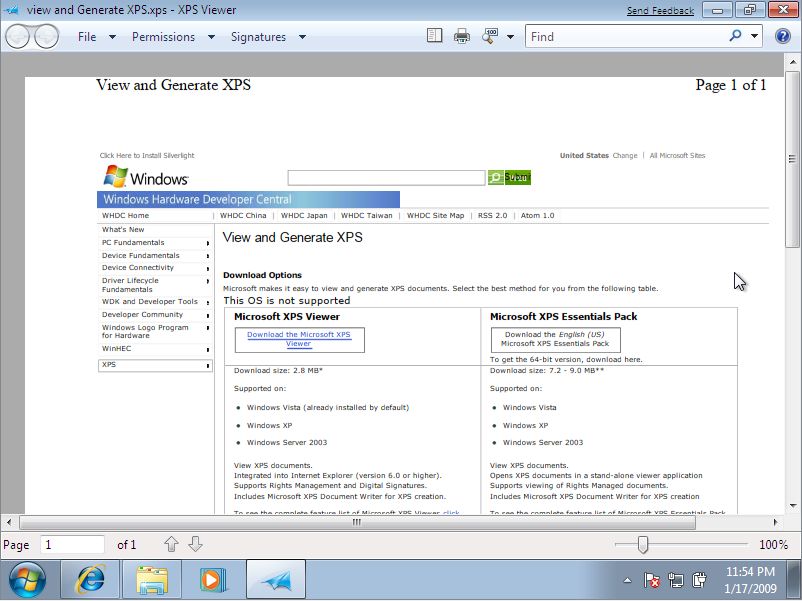
- SumatraPDF. Уникальный просмотрщик, поддерживающий различные текстовые расширения. Доступны версии для всех ОС. Очень удобен для юзеров благодаря возможности использовать комбинации клавиш для управления.
- Кликните «Открыть документ» или выберите его из списка самых просматриваемых.
- В проводнике найдите необходимые данные и запустите их.
- Открытие произойдёт в окне SumatraPDF.
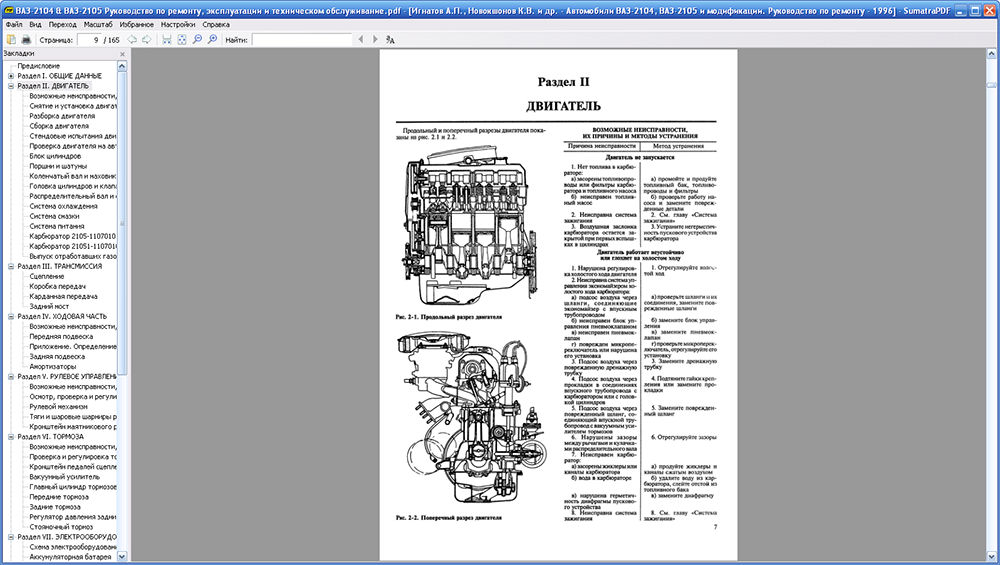
- Hamster PDF Reader. Эта утилита также является “читалкой”, но поддерживающей только 3 формата. Её приятный интерфейс очень схож с Майкрософт Офис. Hamster PDF Reader очень прост в использовании.
- Перейдя в панель «Главная», нажмите «Открыть». При желании можно воспользоваться комбинацией клавиш Ctrl+O.
- Найдите и откройте нужный документ.
- Просмотр осуществляется в окне программы.
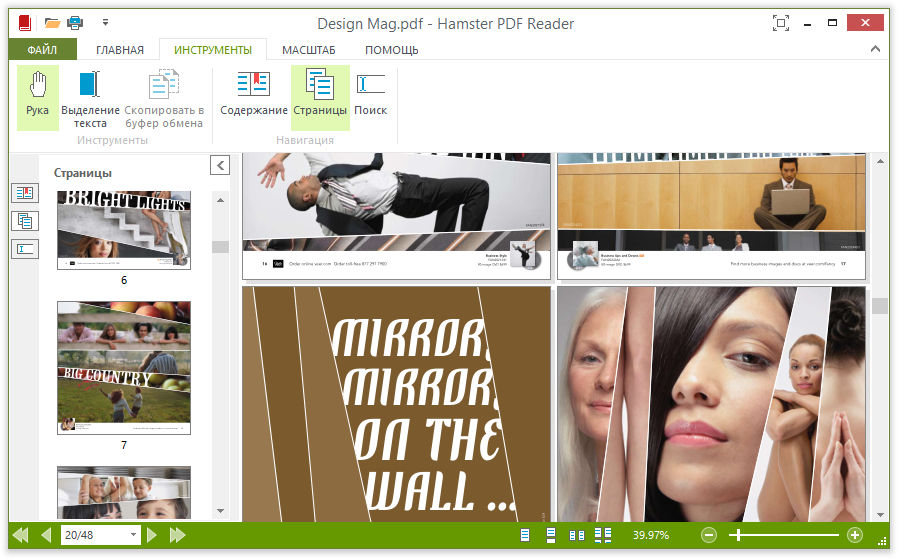
- Средство просмотра XPS. Это встроенное приложение Windows, полноценно работающее в ОС Windows 7 и других более новых. Там вы можете находить слова, быстро перемещаться по тексту, изменять масштаб и многое другое.
- После открытия «Средства просмотра», перейдите в панель «Файл».
- Воспользуйтесь комбинацией клавиш Ctrl+O для поиска.
- Найдите и запустите необходимый материал.
- Теперь вы можете проводить все выше описанные операции над документом.
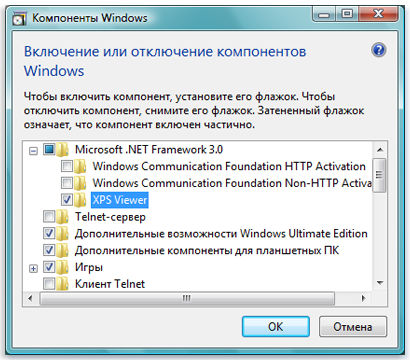
Чем редактировать файл XPS
Для редактирования файлов такого типа существует немного инструментов, по крайней мере, для Windows. Один из низ – программа Nixps Edit. Её специализацией как раз и служит данный формат.
В функционал этой утилиты входит множество инструментов. Она способна открывать файлы, объединять несколько файлов в один, редактировать текст и любые вложения, например, графику. Также в этой программе можно добавлять или удалять объекты, а также перемещать их на другое место. Если требуется, программа может сохранить файл в формате PDF, то есть послужить конвертером.
У программы Nixps Edit есть лишь один недостаток – она довольно старая, поэтому может появиться проблема с её запуском на современных системах.
Существует еще одна подобная программа – Danet Studio. Её возможности подобны возможностям Nixps Edit, но имеются и некоторые дополнительные. Например, эта программа может преобразовать текст документа в речь и сохранить в виде аудиофайла.
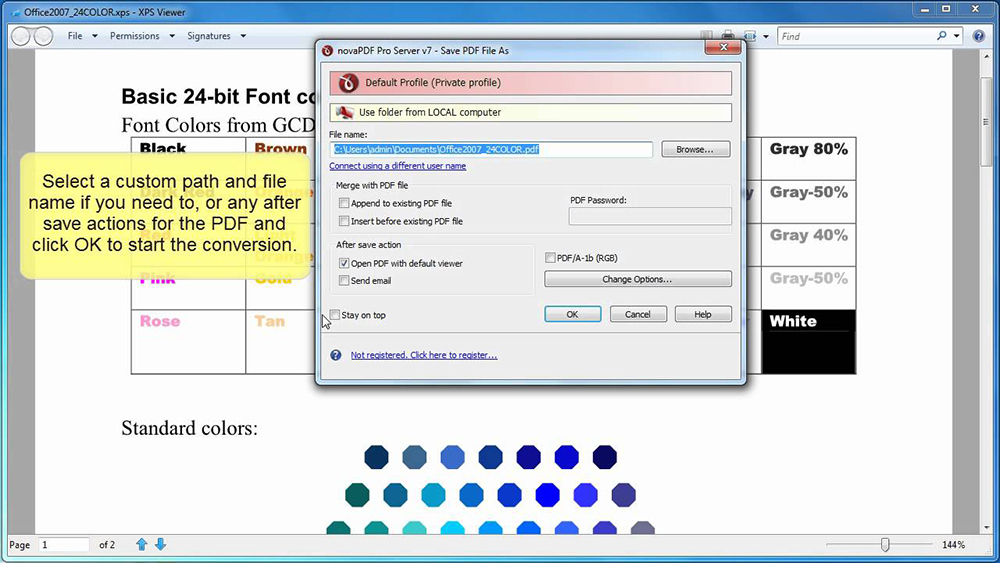
Конвертирование в другие форматы
В Windows 8 имеется одна особенность. Проблема в том, что в данной ОС используется расширение OXPS, которое программы, описанные в данной статье, показать не способны. Поэтому для её решения следует конвертировать OXPS в поддерживаемый формат, используя такую утилиту, как Microsoft XpsConverter.
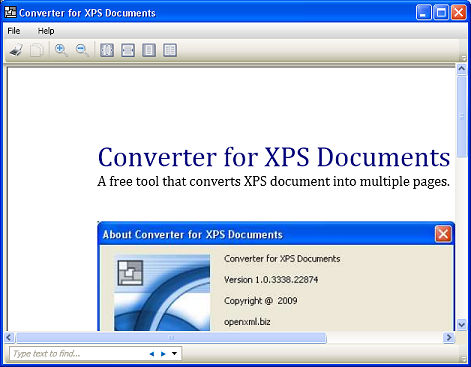
Если у вас нет возможности перевести файл в другой формат с помощью данной программы, вы можете воспользоваться онлайн-конвертером или Danet Studio. Для преобразования XPS в PDF вы можете использовать софт XPSViewer, о работе с которой мы говорили чуть выше.
Как распечатать XPS файл
Если вы хотите напечатать документ XPS, то можно использовать для этого приложения, которые умеют его создавать (Danet Studio, NiXPS Edit). Вид напечатанных документов абсолютно такой же, как на экране. Зайдите в панель «Файл» — «Печать», где по необходимости укажите нужные настройки, после чего спокойно распечатывайте документ.
Так как открыть такие документы могут программы, работающие с PDF, можно воспользоваться ими. После преобразования форматов они выводят документ на экран, после чего напечатать его не составит труда.
Вот вы и познакомились с таким форматом, как XPS. Его можно просматривать как с помощью специализированных программ, основные из которых были разобраны в нашей статье, так и с помощью онлайн-сервисов. Если вы знаете другие хорошие приложения для открытия данного расширения, то делитесь информацией о них в комментариях.


